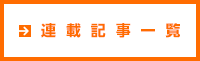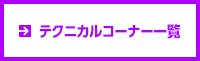2015年5月号
テクニカルコーナー
USBケーブルを使ったRTTYコンテスト運用 (IC-7850/7851)
編集部
前号では、IC-7850/7851(以下、7850と略)を、Windowsパソコンと市販のUSBケーブル1本で接続することによる、CWコンテスト運用について説明しましたが、今号では、RTTYコンテスト運用について説明いたします。もちろん、コンテストだけでなくRTTYモードの通常交信も可能です。
従来機では、USBケーブル1本だけでのパソコンとの接続では、AFSK方式によるLSB/USBモードを使用してのRTTY運用は可能でしたが、FSK方式によるRTTY運用を行うためには、別途、FSKキーイングのための配線を必要としました。しかし、7850では、USBケーブル1本だけで、FSKキーイングが可能になっています。
今回も、JI1AQY堀内さんが作成されたコンテスト用ロギングソフト「CTESTWIN」を使用した設定方法を説明させていただきます。
無線機とパソコンの接続
■USBケーブルの用意
接続に使用するUSBケーブルは、家電ショップやパソコンショップなどで購入して下さい。USBケーブルには色々な種類がありますが、パソコンとプリンターを接続するのに使用する、最も一般的な「A-Bタイプ(写真1)」になります。

(写真1) USBケーブルの例
もし予算に余裕があれば、(送信環境下での誤動作を未然に防ぐために)フェライトコア付きのUSBケーブル(写真2)を購入されることをお勧めします。

(写真2) フェライトコア付きUSBケープルの例
■USBドライバーのインストール
USBドライバーは、アイコムのホームページ(写真3)からダウンロードする必要があります。「アマチュア無線機器サポート」のページから「ファームウェア/ドライバ ダウンロード」と進み、「固定機」のところにUSBドライバーがあります。
USBドライバー「ver1.20」(2015年4月末現在)をダウンロードし、これをパソコンにインストールします。インストールにあたっては「USBドライバーインストールガイド」もダウンロードし、ガイドの手順に従ってインストールを行います。
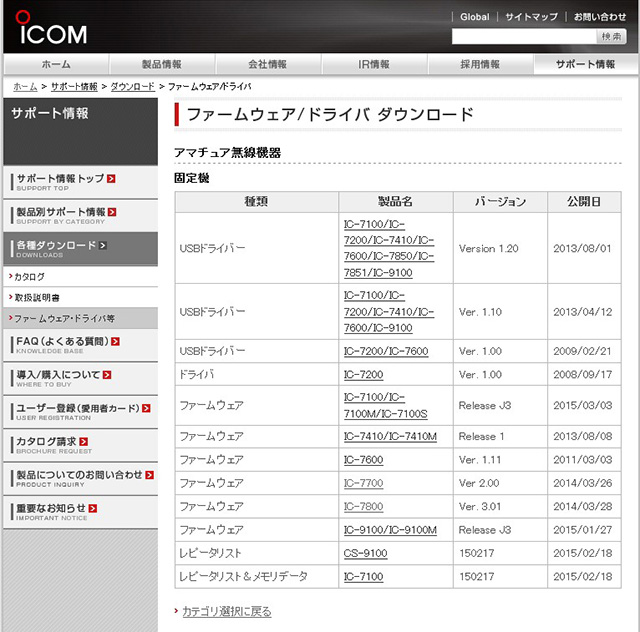
(写真3) USBドライバーのダウンロードページ
■7850とパソコンの接続
パソコンにUSBドライバーのインストールが終われば、USBケーブルで無線機とパソコンを接続し、無線機の電源(機器背面のメイン電源)を入れます。その時点で7850がパソコンに認識されます。
コンピューターのプロパティからデバイスマネージャー(写真4)を開き、2個のCOMポート(Silicon Labs CP210x USB to UART Bridge)が増設されていることを確認します。また、2個のCOMポート番号は、後のセッティングの際に必要になりますので、メモなどに控えておきます。
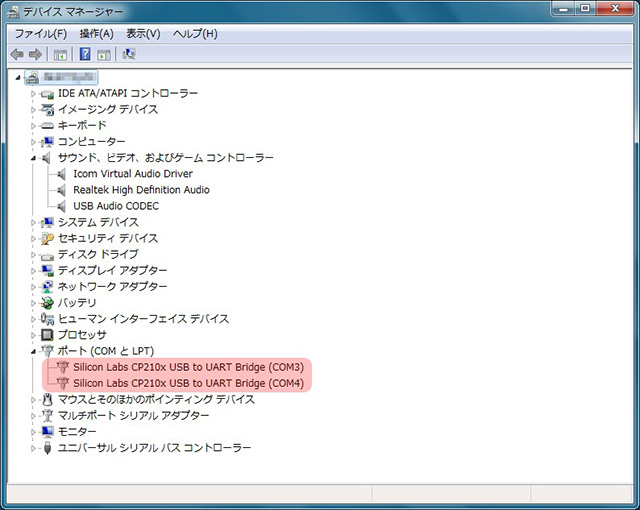
(写真4) デバイスマネージャーで確認
無線機の設定
■CI-Vボーレートの設定
セットモードの「OTHER SET」にあるメニュー「CI-V Baud Rate」(写真5)をCTESTWIN側のボーレートと合わせます。一例として、(比較的安定して通信のできる)「19200」に設定します。
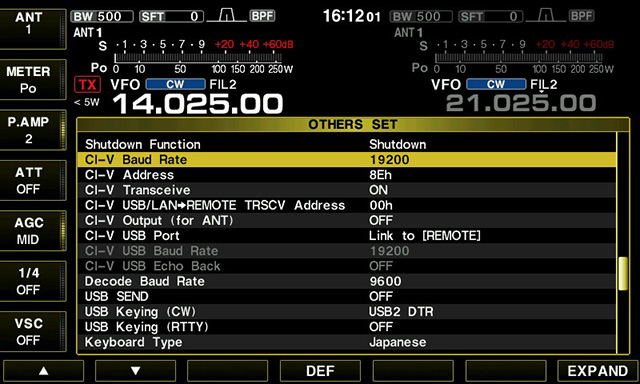
(写真5) セットモードメニュー「CI-V Baud Rate」
【参考】
何らかの理由でセットモードメニュー「CI-V USB Port」(写真5-2)を「Unlink from [REMOTE]」に設定している場合は、上記「CI-V Baud Rate」ではなく、「CI-V USB Baud Rate」の方を「19200」に設定します。
なお、今回のテストに使用したパソコンでは、最速の115200bpsでも動作しました。
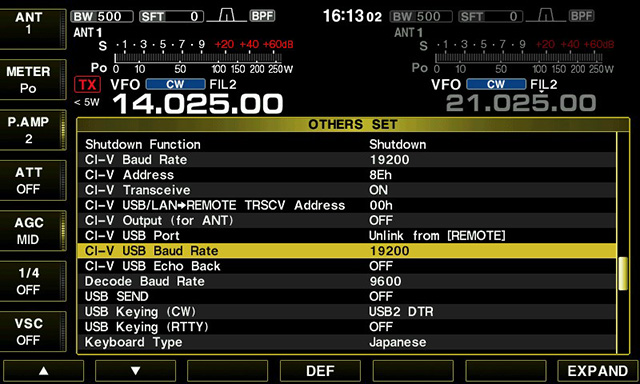
(写真5-2) セットモードメニュー「CI-V USB Baud Rate」
■CI-Vアドレスの確認
つぎに、「CI-V Address」が初期値の「8Eh」になっていることを確認します。
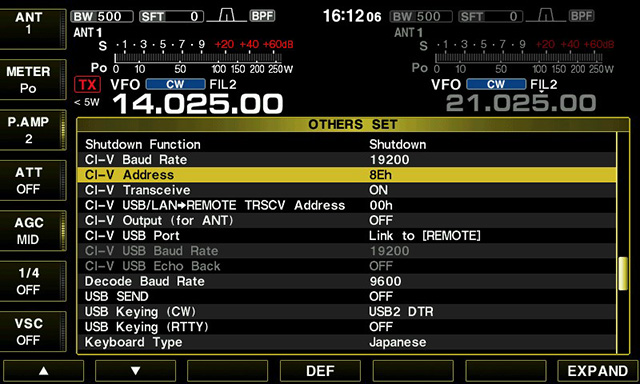
(写真6) セットモードメニュー「CI-V Address」
■PTTポートの設定
RTTYの送受信切り替えのために、セットモードメニュー「USB SEND」(写真7)を「USB2 RTS」に設定します。
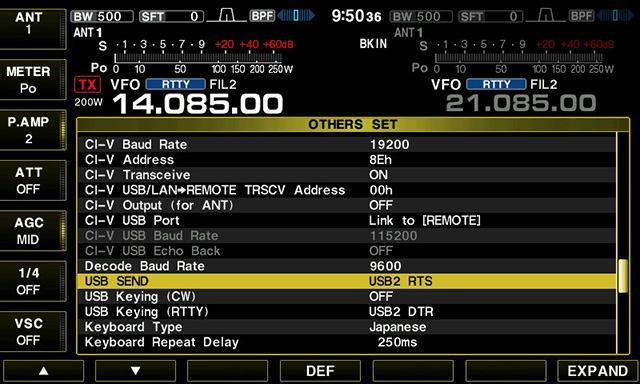
(写真7) セットモードメニュー「USB SEND」
■FSKキーイングポートの設定
次に、FSKキーイングのために、セットモードメニュー「USB Keying (RTTY)」(写真8)を「USB2 DTR」に設定します。
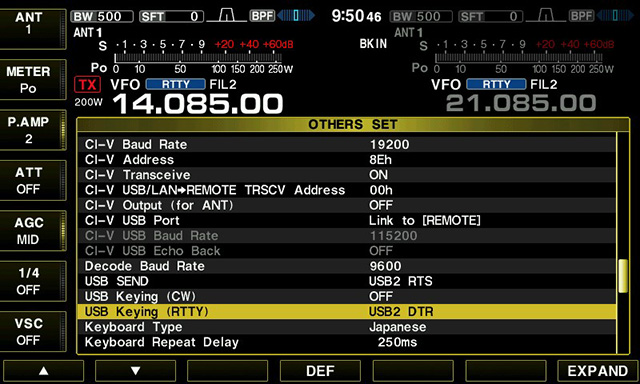
(写真8) セットモードメニュー「USB Keying (RTTY)」
CTESTWINの設定
パソコンにCTESTWINがインストールされていない場合は、先にインストールを行います。
■リグコントロールの設定
CTESTWINを起動し、設定メニューから「リグコントロール設定」と進み、現れたリグコントロールウインドウ(写真9)で、下記の設定を行います。
1. まず、一番上の「リグコントロールを行う」にチェックを入れる。
2.RIG1の「COM Port」は、先にデバイスマネージャーで確認した2つのCOMポート番号のうち、若い方の番号に設定する。(例: COM3)
2. 「RIG」で、プルダウンメニューから「IC-7851」を選択する。
なお、CTESTWINのバージョンがV3以前の場合は、プルダウンメニューから「ICOM手動設定」を選び、現れたサブウインドウのICOMリグアドレスに「8E」と入力し、OKをクリックする。
3. 「baud rate」を、先に設定したCI-Vボーレートに設定する。(例: 19200bps)
4. その他の項目は、必要に応じて設定する。
最後に、右下の「OK」をクリックして終了。
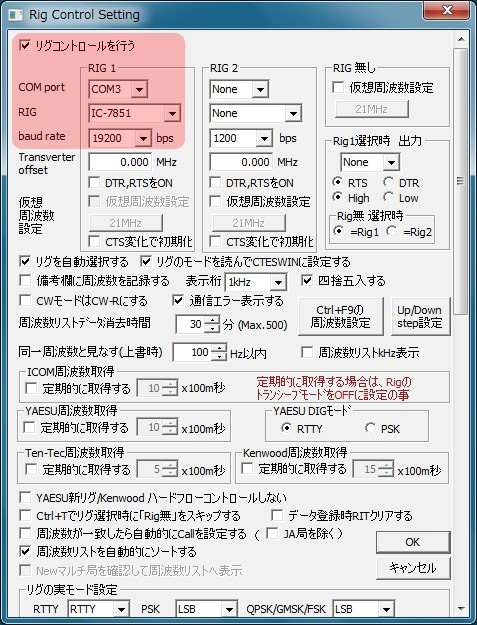
(写真9) リグコントロール設定のウインドウ
■EXTFSK
MMTTYでUSBインターフェース経由でFSKキーイングを行う場合は、「Extfsk.dll」が必要になります。「Extfsk.dll」は、MMTTYの作者であるJE3HHT森さんのホームページ(写真10)からダウンロードできますので、まずは、「Extfsk.dll」を入手し、CTESTWINをインストールしたフォルダ(例 C:\Ctestwin)に、格納してください。
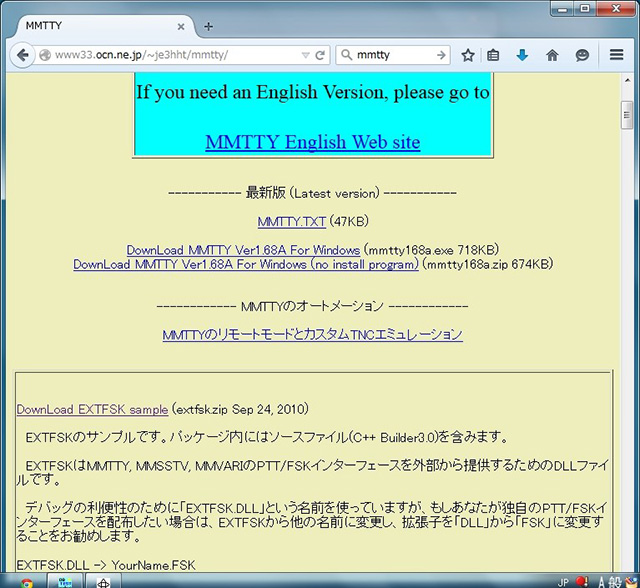
(写真10) JE3HHT森さんのホームページ。Download EXTFSK sampleをクリック。
ダウンロードした「extfsk106.zip」(2015年4月現在)を解凍すると、下記(写真11)のようなファイルが生成されますので、この中から、「Extfsk.dll」だけを、C:\Ctestwin(例)に格納する。
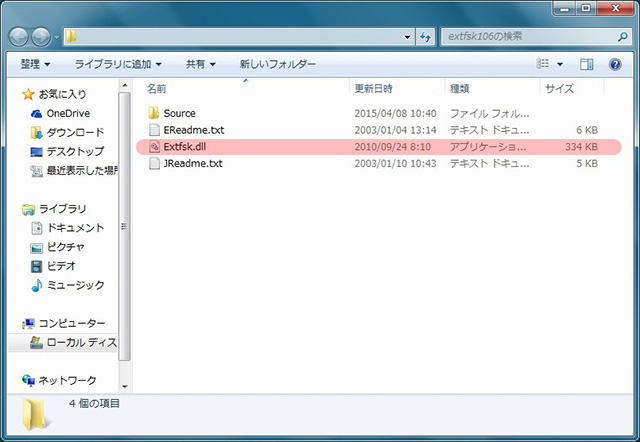
(写真11) extfsk106.zipを解凍して生成されたファイル
■MMTTYの設定
CTESTWINのファイルメニューから「MMTTY」と進み、MMTTY(写真12)を立ち上げます。
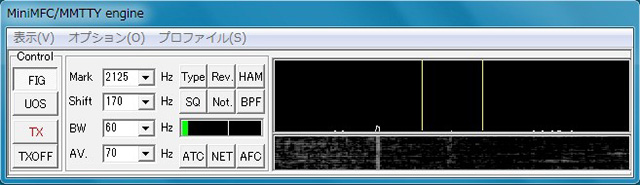
(写真12) MMTTY
1. 「オプション」→「設定画面」と進み、設定画面を表示させます。
2. 一番右の「SoundCard」タブをクリックし、サウンドデバイスの選択画面(写真13)を表示させます。
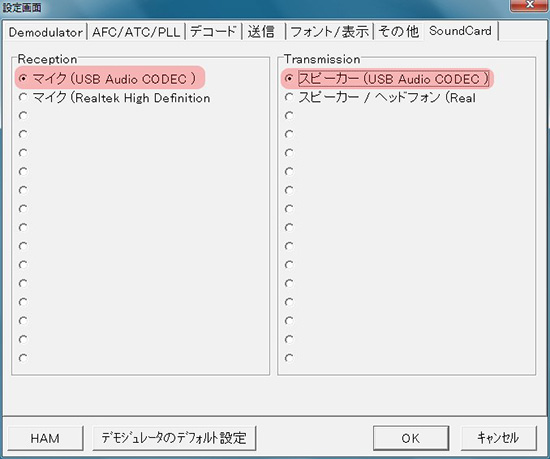
(写真13) 設定画面の「SoundCard」タブのメニュー
3. Receptionに「マイク(USB Audio CODEC)」、Transmissionに「マイク(USB Audio CODEC)」をそれぞれ選択(写真13)し、ウインドウ最下段にある「OK」をクリックする。
これにより、受信文字がRTTYウインドウに表示されるようになります。
4. 次に再度、「オプション」→「設定画面」と進み「送信」タブをクリックして、送信設定のメニュー(写真14)を表示させます。
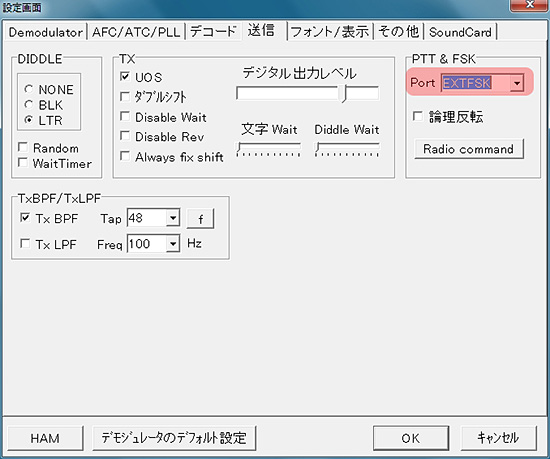
(写真14) 設定画面の「送信」タブのメニュー
5. 「PTT & FSK」の「Port」で、プルダウンメニューの一番下にある「EXTFSK」を選択し、ウインドウ最下段にある「OK」をクリックする。
6. 自動的にEXTFSKウインドウ(写真15)が立ち上がるので、
Portのプルダウンメニューで、、先にデバイスマネージャーで確認したCOMポート番号の若くない方の番号に設定する。(例: COM4)
FSK outputから「DTR」を選択
PTT outputから「RTS」を選択
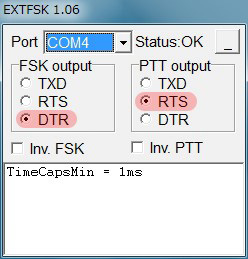
(写真15) 7850本体側の設定にあわせる
上記設定が完了したら、EXTFSKウインドウは運用では不要なので、右上の「_」をクリックして最小化しておく。最後に、ウインドウ最下段にある「OK」をクリックする。
7. 次に再度、「オプション」→「設定画面」と進み「その他」タブをクリックし、その他の設定画面(写真16)を表示させます。
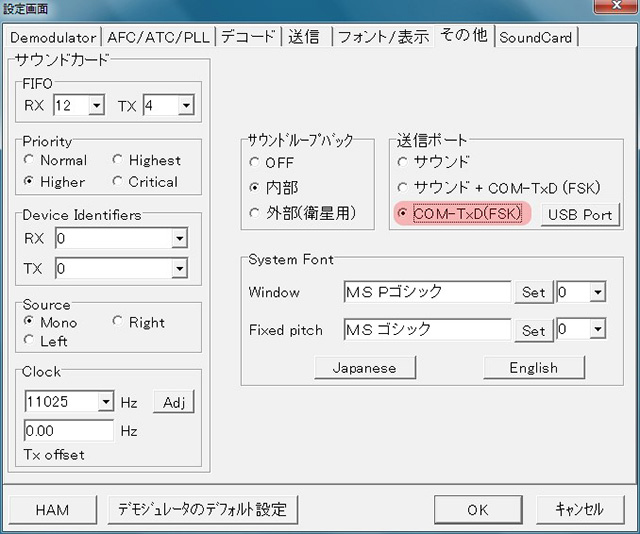
(写真16) 設定画面の「その他」タブのメニュー
7.「送信ポート」で、「COM-TxD(FSK)」にチェックを入れ、ウインドウ最下段にある「OK」をクリックする。
以上でセッティングは完了です。
後は、通常通りCTESTWINで参加するコンテストを選択し、コンテストナンバーやその他の必要事項を設定すればOKです。
運用について
リグの周波数の変化は、即座に周波数リストやログに反映されますし、7850をRTTYモードにし、パソコンの「F5」を押下することで、自動的にCQメッセージが送出されます。
なお、CTESTWINを使用せず、コンテストではない通常の交信のためにMMTTY単体で運用する場合も7850本体の設定と、MMTTYの設定は全く同じです。(EXTFSKを、MMTTYをインストールしたフォルダに格納する)
これによって、従来機のように別途、外付けのインターフェースを用意することなく、7850のRTTYモードを使用し、FSK方式のRTTYが運用できます。